Popravak: Nažalost, Chromecast je naišao na mrežnu pogrešku
Chromecast je uređaj za streaming koji proizvodi Google . Uz Chromecast , korisnici mogu streamati videozapise sa svojih telefona i drugih uređaja izravno na svoj televizor — ako radi ispravno.
Nažalost, mnogi ljudi prijavljuju da su primili poruku "Nažalost, Chromecast je naišao na mrežnu pogrešku." U ovom ćemo članku pokriti uobičajene uzroke ove poruke o pogrešci i neke popravke za ponovno pokretanje i rad vašeg Chromecasta .(Chromecast)

Što uzrokuje pogrešku Chromecasta?
Poruka " Žao nam(Sorry) je , Chromecast je naišao na mrežnu pogrešku" pojavljuje se kada se vaš Chromecast ne može ispravno povezati putem vaše mreže. Točnije, svaki problem koji uzrokuje prekid mreže prouzročit će ovu pogrešku.
To je prvenstveno zato što Chromecast nema značajku automatskog ponovnog povezivanja. Ako prekid mreže sprječava Chromecast u komunikaciji s vašim uređajem za strujanje ili uređajem na koji je priključen; ne može se ponovno povezati sam. Ako ispusti signal, potpuno ga ispusti.
Glavni uzroci ove pogreške su:
- Problem s vašom mrežom ili internetskom vezom.
- Problem s uređajem ili aplikacijom s koje pokušavate streamati.
- Problem sa samim Chromecastom(Chromecast) .
Dakle, kako to možete popraviti?
Provjerite svoju mrežu(Network) i internetsku vezu(Internet Connection)
Prije svega, resetirajte usmjerivač(reset your router) i još jednom provjerite radi li vaš internet ispravno(double-check that your internet is running correctly) . Izvršite provjeru brzine(speed check) kako biste potvrdili da vaš internet radi prema očekivanjima i pokušajte učitati web-stranicu na svoj telefon (ili drugi uređaj) kako biste vidjeli je li povezana s internetom.
Zatim provjerite jesu li vaši uređaji (uključujući Chromecast ) povezani na istu mrežu, jer je to neophodno za rad Chromecasta(Chromecast) . Imajte na umu da će, ako ste nedavno promijenili zaporku za Wi-Fi, vaš Chromecast izgubiti vezu i morat ćete se ponovno povezati.
Ako niste sigurni prima li vaš Chromecast stabilnu internetsku vezu, možete pokušati približiti usmjerivač. Ako to nije opcija, provjerite je li vaš Chromecast povezan s kanalom od 2,4 GHz jer ima najdalji doseg u vašem domu. Učiniti tako:
- Na svom uređaju otvorite Google Home .
- Dodirnite svoj uređaj. Ako se vaš uređaj ne pojavljuje, dodirnite Postavke(Settings) > Sobe i grupe(Rooms and Groups) > Ostali uređaji za emitiranje(Other cast devices) > zatim dodirnite svoj uređaj.

- Otvorite Postavke(Settings) dodirom na ikonu zupčanika.

- Dodirnite Informacije o uređaju(Device information) .

- Pored Wi-Fi, dodirnite Zaboravi(Forget) .
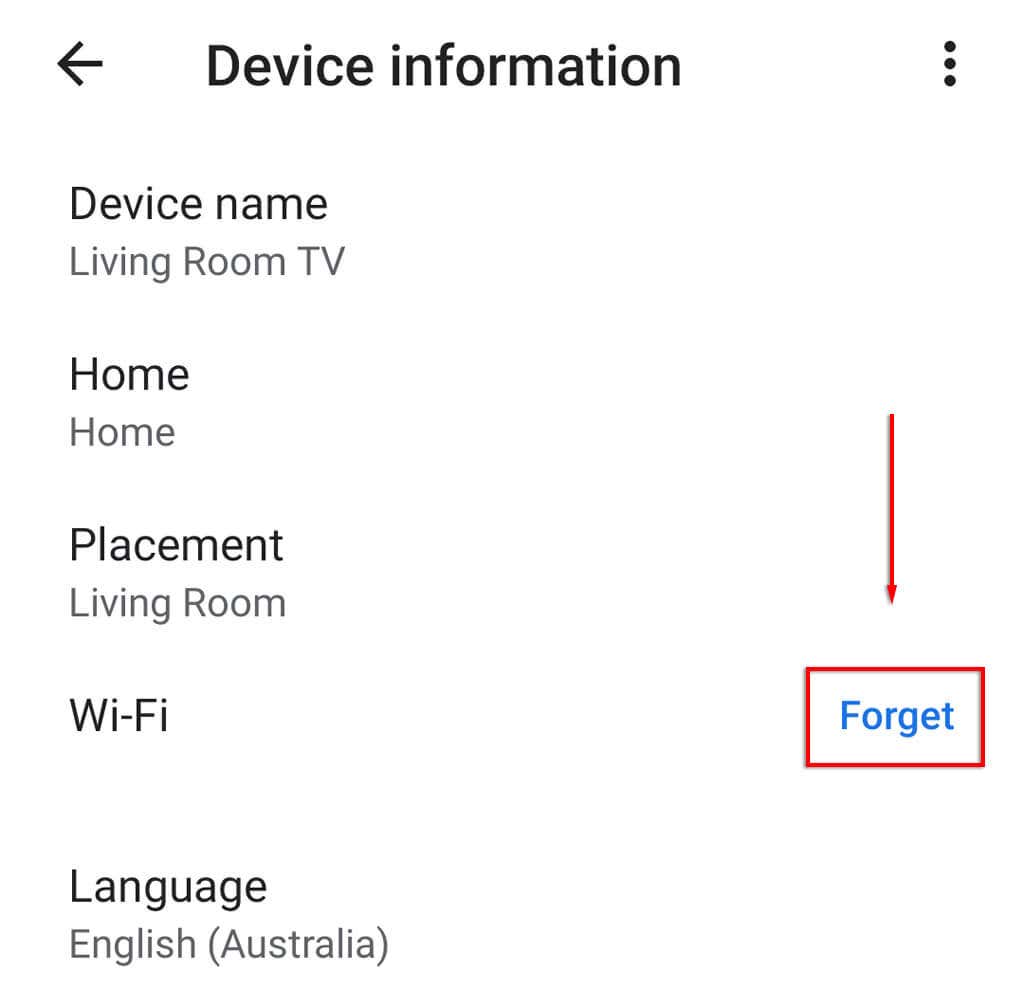
- Dodirnite Zaboravi mrežu(Forget network) .

- Postavite(Set) svoj Chromecast još jednom tako da dodirnete ikonu + , a zatim dodirnete Postavi uređaj(Set up device) .
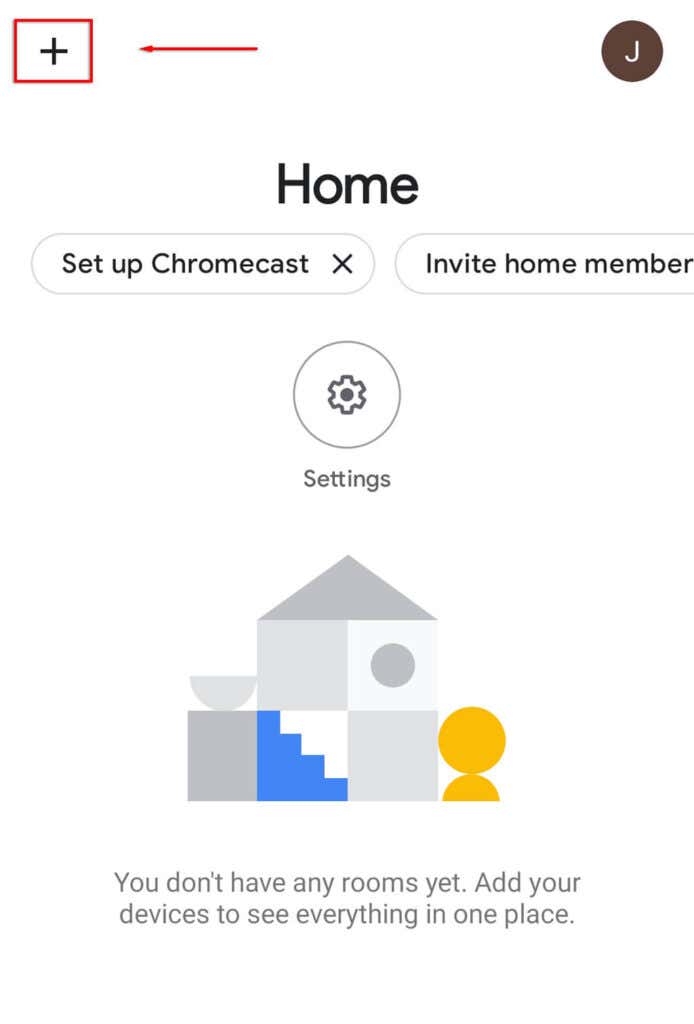
- Odaberite Novi uređaj(New device) .

- Odaberite svoj dom, a zatim pričekajte da aplikacija pronađe vaš Chromecast i dovrši postavljanje.
Osim toga, starije verzije Chromecasta(Chromecast) imat će HDMI produžni kabel koji može pomoći vašem Chromecastu(Chromecast) da se izdvoji iz TV-a i prima Wi-Fi signale.
Ako koristite VPN(using a VPN) , provjerite je li propusnost koju dobivate dovoljno visoka za strujanje videousluga. Svaki prekid će uzrokovati ispadanje Chromecasta . (Chromecast)Također, imajte na umu da ako pokušavate koristiti Chromecast dok ste na VPN -u, morate provjeriti je li Chromecast povezan putem istog VPN -a ; inače, neće raditi.
Provjerite je li aplikacija kriva
Drugi najvjerojatniji razlog zbog kojeg Chromecast nailazi na mrežnu pogrešku je taj što ju uzrokuje aplikacija iz koje pokušavate streamati, a ne sam Chromecast .
To možete provjeriti isprobavanjem više aplikacija. Na primjer, ako primate poruku o pogrešci kada pokušate streamati s Netflixa(Netflix) , pokušajte učitati videozapis s YouTubea(YouTube) ili nečeg drugog i pogledajte hoće li se poruka pojaviti. Ako nije, vjerojatno je da izvorna aplikacija uzrokuje pogrešku - na primjer, usluga možda ne radi.

Ako dobijete poruku o pogrešci bez obzira koju aplikaciju koristite, vrijeme je da isprobate još neke popravke.
Poništite svoj Chromecast
Pogreška također može biti uzrokovana postavkama Chromecasta ili greškom u (Chromecast)Chromecastu(Chromecast) . Da biste to spriječili, možete vratiti svoj Chromecast(reset your Chromecast) na tvorničke postavke.
Za resetiranje Chromecasta:
- Provjerite je li ispravno priključen.
- Držite mali gumb sa strane prema dolje 20 do 25 sekundi.

- Na TV ekranu će se pojaviti poruka da se vraća na tvorničke postavke.
Alternativno:
- Otvorite aplikaciju Google Home na svom uređaju.
- Dodirnite svoj uređaj. Ako se vaš uređaj ne pojavljuje, dodirnite Postavke(Settings) > Sobe i grupe(Rooms and Groups) > Ostali uređaji za emitiranje(Other cast devices) > zatim dodirnite svoj uređaj.


- Dodirnite tri točke(three dots) , a zatim odaberite Vraćanje na tvorničke postavke(Factory reset) .

- Pričekajte da se završi.
Bolje je na velikom ekranu
Nadamo se da vam je ovaj članak pomogao da popravite poruku " Oprostite(Sorry) , Chromecast je naišao na mrežnu pogrešku" i sada možete streamati koliko god želite. Ako znate za bilo koje druge popravke za Chromecast(fixes for the Chromecast) mrežnu pogrešku, javite nam u komentarima u nastavku!
Related posts
POPRAVAK: Ne mogu se povezati sa Steam mrežnom pogreškom
Kako popraviti pogrešku "Nije registrirano na mreži" na Androidu
8 popravaka za spori WiFi na vašoj kućnoj mreži
WiFi mreža se ne pojavljuje ili ne možete pronaći WiFi u sustavu Windows?
Kako ispraviti pogrešku "Otkrivena je promjena mreže" u Google Chromeu
Ispravite pogreške "Uputa u referentnoj memoriji nije mogla biti pročitana".
Kako popraviti pogrešku "RPC poslužitelj nije dostupan" u sustavu Windows
Kako popraviti pogrešku "Diskovi su puni" u Photoshopu
Zašto Ntoskrnl.Exe uzrokuje visok CPU i kako to popraviti
Kako popraviti pogrešku "IP adresa poslužitelja nije pronađena" u Google Chromeu
Prijava na PlayStation Network nije uspjela? Isprobajte ovih 13 rješenja
POPRAVAK: Adblock ne radi na Crunchyrollu
WiFi se stalno prekida? Evo kako to popraviti
Popravite "Postavljanje priprema vaše računalo za prvu upotrebu" pri svakom ponovnom pokretanju
POPRAVAK: Laptop se neće povezati na Wi-Fi
Što učiniti ako nemate pristup svom Google računu
9 popravaka kada Xbox Party Chat ne radi
Kako popraviti pogrešku "Windows nije mogao pronaći upravljački program za vaš mrežni adapter".
9 popravaka kada se Microsoft Edge stalno ruši
10 ideja za rješavanje problema kada vaš Amazon Fire Stick ne radi
